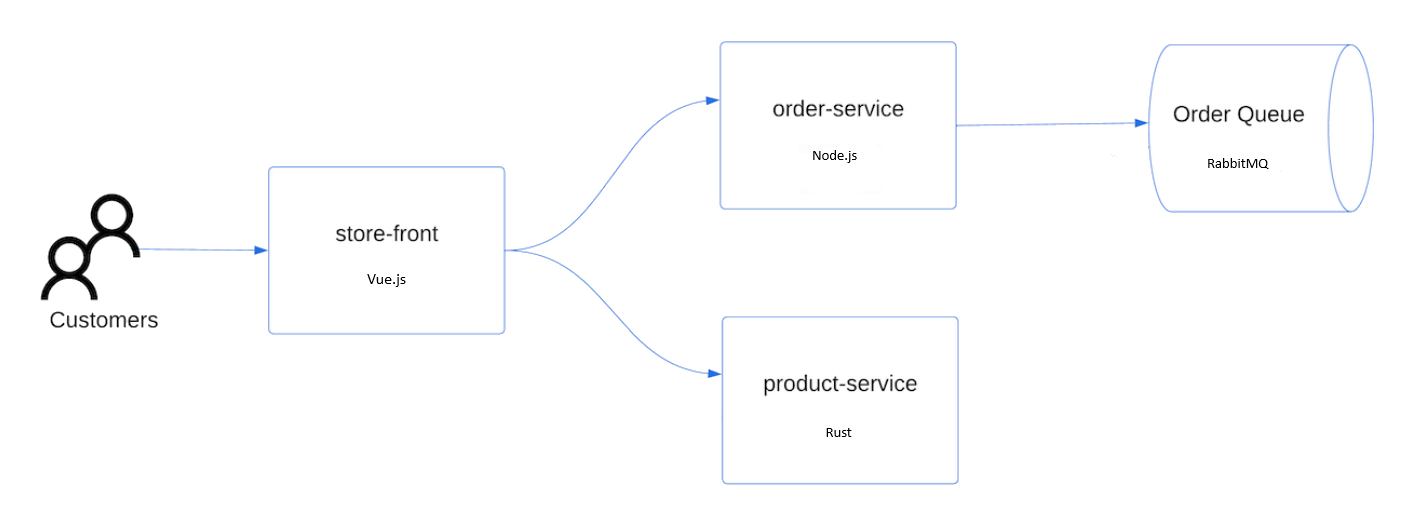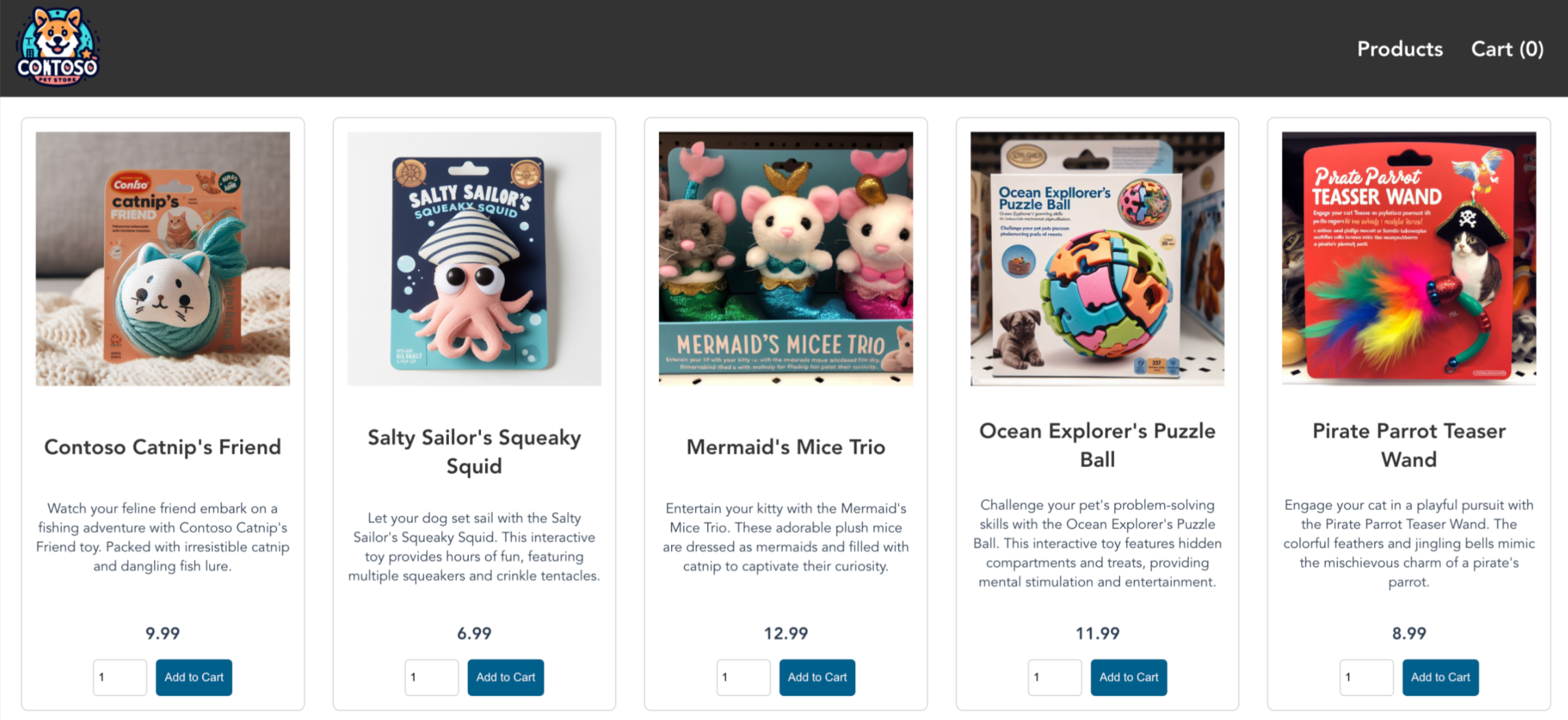Notitie
Voor toegang tot deze pagina is autorisatie vereist. U kunt proberen u aan te melden of de directory te wijzigen.
Voor toegang tot deze pagina is autorisatie vereist. U kunt proberen de mappen te wijzigen.
Azure Kubernetes Service (AKS) is een beheerde Kubernetes-service waarmee u snel clusters kunt implementeren en beheren. In deze snelstart, gaat u het volgende doen:
- Implementeer een AKS-cluster met behulp van Azure Portal.
- Voer een voorbeeldtoepassing met meerdere containers uit met een groep microservices en webfront-ends die een retailscenario simuleren.
Notitie
Om snel aan de slag te gaan met het snel inrichten van een AKS-cluster, bevat dit artikel stappen voor het implementeren van een cluster met alleen standaardinstellingen voor evaluatiedoeleinden. Voordat u een cluster implementeert dat gereed is voor productie, raden we u aan vertrouwd te raken met de referentiearchitectuur van de basislijn om na te gaan hoe dit overeenkomt met uw bedrijfsvereisten.
Voordat u begint
In deze snelstart wordt ervan uitgegaan dat u een basisbegrip hebt van Kubernetes-concepten. Zie Kubernetes-kernconcepten voor Azure Kubernetes Service (AKS) voor meer informatie.
- Als u geen Azure-account hebt, maak dan een gratis account aan voordat u begint.
- Als u niet bekend bent met De Azure Cloud Shell, raadpleegt u Overzicht van Azure Cloud Shell.
- Zorg ervoor dat de identiteit die u gebruikt om uw cluster te maken de juiste minimale machtigingen heeft. Zie Toegangs- en identiteitsopties voor Azure Kubernetes Service (AKS) voor meer informatie over toegang en identiteit voor AKS.
Belangrijk
Vanaf 30 november 2025 biedt Azure Kubernetes Service (AKS) geen ondersteuning meer voor beveiligingsupdates voor Azure Linux 2.0. De installatiekopieën van het Azure Linux 2.0-knooppunt zijn bevroren bij de release 202512.06.0. Vanaf 31 maart 2026 worden node-afbeeldingen verwijderd en kunt u de node-pools niet meer schalen. Migreer naar een ondersteunde Versie van Azure Linux door uw knooppuntgroepen te upgraden naar een ondersteunde Kubernetes-versie of door te migreren naar osSku AzureLinux3. Zie [Buitengebruikstelling] Azure Linux 2.0-knooppuntgroepen in AKS voor meer informatie.
Een AKS-cluster maken
Meld u aan bij het Azure-portaal.
Selecteer Een resource maken op de startpagina van Azure Portal.
Selecteer in de sectie Categorieënde optie Infrastructure Services>Azure Kubernetes Service (AKS).
Configureer op het tabblad Basisbeginselen de volgende instellingen:
Onder Projectdetails:
- Abonnement: Selecteer het Azure-abonnement dat u wilt gebruiken voor dit AKS-cluster.
- Resourcegroep: Selecteer Nieuwe maken, voer een resourcegroepnaam in, zoals myResourceGroup, en selecteer vervolgens OK. Hoewel u een bestaande resourcegroep kunt selecteren voor test- of evaluatiedoeleinden, raden we u aan om een resourcegroep te maken om deze resources tijdelijk te hosten en te voorkomen dat dit van invloed is op uw productie- of ontwikkelworkloads.
Onder Clusterdetails:
- Vooraf ingestelde clusterconfiguratie: Selecteer Dev/Test. Zie Voorinstellingen voor clusterconfiguraties in Azure Portal voor meer informatie over vooraf ingestelde configuraties. U kunt de vooraf ingestelde configuratie wijzigen bij het maken van uw cluster door voorinstellingen vergelijken te selecteren en een andere optie te kiezen.
Kubernetes-clusternaam: Voer een clusternaam in, zoals myAKSCluster.
Regio: Selecteer een regio, zoals VS - oost 2.
Fleet manager: Geen
Beschikbaarheidszones: Geen. De selectie van geselecteerde zones opheffen.
AKS-prijscategorie: Selecteer Gratis.
Laat de standaardwaarden voor de overige instellingen staan en selecteer Volgende.
Configureer op het tabblad Knooppuntgroepen de volgende instellingen:
Selecteer Knooppuntgroep toevoegen en selecteer Een virtuele-machineschaalset-knooppuntgroep toevoegen
Naam: Voer een naam in zoals nplinux.
Modus: Selecteer Gebruiker.
OS-SKU: Selecteer Ubuntu Linux.
Beschikbaarheidszones: Selecteer Geen.
Laat het selectievakje Azure Spot-exemplaren inschakelen uitgeschakeld.
Knooppuntgrootte: selecteer Een grootte kiezen. Zoek op de pagina Een VM-grootte selecteren naar D2s_v5, selecteer die VM-grootte en Selecteer vervolgens.
Gebruik de standaardwaarden voor de overige instellingen en selecteer Toevoegen.
Selecteer Beoordelen en maken om validatie uit te voeren in de clusterconfiguratie. Nadat de validatie is voltooid, selecteert u Maken.
Het duurt enkele minuten om het AKS-cluster te maken. Wanneer uw implementatie is voltooid, gaat u naar uw resource door Naar de resource te gaan of door naar de AKS-clusterresourcegroep te bladeren en de AKS-resource te selecteren.
Verbinding maken met het cluster
U gebruikt de Kubernetes-opdrachtregelclient, kubectl, om Kubernetes-clusters te beheren.
kubectl is al geïnstalleerd als u Azure Cloud Shell gebruikt. Als u niet bekend bent met Cloud Shell, raadpleegt u Overzicht van Azure Cloud Shell.
Als u Cloud Shell gebruikt, opent u deze met de >_ knop boven aan Azure Portal. Als u PowerShell lokaal gebruikt, maakt u via de Connect-AzAccount opdracht verbinding met Azure. Als u Azure CLI lokaal gebruikt, maakt u verbinding met Azure via de az login opdracht.
Configureer
kubectldeze om verbinding te maken met uw Kubernetes-cluster met behulp van deaz aks get-credentialsopdracht. Bij deze opdracht worden referenties gedownload en wordt Kubernetes CLI geconfigureerd voor het gebruik van deze referenties.az aks get-credentials --resource-group myResourceGroup --name myAKSClusterControleer de verbinding met uw cluster met behulp van
kubectl geteen lijst met de clusterknooppunten.kubectl get nodesIn de volgende voorbeelduitvoer ziet u het enkele knooppunt dat is gemaakt in de vorige stappen. Zorg ervoor dat de status van het knooppunt gereed is.
NAME STATUS ROLES AGE VERSION aks-nodepool1-31718369-0 Ready agent 6m44s v1.15.10
De toepassing implementeren
U gebruikt een manifestbestand om alle objecten te maken die nodig zijn om de AKS Store-toepassing uit te voeren. Een Kubernetes-manifestbestand definieert de gewenste status van een cluster, zoals welke containerinstallatiekopieën moeten worden uitgevoerd. Het manifest bevat de volgende Kubernetes-implementaties en -services:
- Webwinkel: Webtoepassing voor klanten om producten te bekijken en bestellingen te plaatsen.
- Productservice: toont productgegevens.
- Orderservice: Orders plaatsen.
- Rabbit MQ: Berichtenwachtrij voor een orderwachtrij.
Notitie
Het wordt afgeraden stateful containers, zoals Rabbit MQ, uit te voeren zonder permanente opslag voor productie. Deze containers worden hier gebruikt voor het gemak, maar we raden u aan beheerde services te gebruiken, zoals Azure Cosmos DB of Azure Service Bus.
Open in Cloud Shell een editor en maak een bestand met de naam
aks-store-quickstart.yaml.Plak het volgende manifest in de editor:
apiVersion: apps/v1 kind: StatefulSet metadata: name: rabbitmq spec: serviceName: rabbitmq replicas: 1 selector: matchLabels: app: rabbitmq template: metadata: labels: app: rabbitmq spec: nodeSelector: "kubernetes.io/os": linux containers: - name: rabbitmq image: mcr.microsoft.com/mirror/docker/library/rabbitmq:3.10-management-alpine ports: - containerPort: 5672 name: rabbitmq-amqp - containerPort: 15672 name: rabbitmq-http env: - name: RABBITMQ_DEFAULT_USER value: "username" - name: RABBITMQ_DEFAULT_PASS value: "password" resources: requests: cpu: 10m memory: 128Mi limits: cpu: 250m memory: 256Mi volumeMounts: - name: rabbitmq-enabled-plugins mountPath: /etc/rabbitmq/enabled_plugins subPath: enabled_plugins volumes: - name: rabbitmq-enabled-plugins configMap: name: rabbitmq-enabled-plugins items: - key: rabbitmq_enabled_plugins path: enabled_plugins --- apiVersion: v1 data: rabbitmq_enabled_plugins: | [rabbitmq_management,rabbitmq_prometheus,rabbitmq_amqp1_0]. kind: ConfigMap metadata: name: rabbitmq-enabled-plugins --- apiVersion: v1 kind: Service metadata: name: rabbitmq spec: selector: app: rabbitmq ports: - name: rabbitmq-amqp port: 5672 targetPort: 5672 - name: rabbitmq-http port: 15672 targetPort: 15672 type: ClusterIP --- apiVersion: apps/v1 kind: Deployment metadata: name: order-service spec: replicas: 1 selector: matchLabels: app: order-service template: metadata: labels: app: order-service spec: nodeSelector: "kubernetes.io/os": linux containers: - name: order-service image: ghcr.io/azure-samples/aks-store-demo/order-service:latest ports: - containerPort: 3000 env: - name: ORDER_QUEUE_HOSTNAME value: "rabbitmq" - name: ORDER_QUEUE_PORT value: "5672" - name: ORDER_QUEUE_USERNAME value: "username" - name: ORDER_QUEUE_PASSWORD value: "password" - name: ORDER_QUEUE_NAME value: "orders" - name: FASTIFY_ADDRESS value: "0.0.0.0" resources: requests: cpu: 1m memory: 50Mi limits: cpu: 75m memory: 128Mi startupProbe: httpGet: path: /health port: 3000 failureThreshold: 5 initialDelaySeconds: 20 periodSeconds: 10 readinessProbe: httpGet: path: /health port: 3000 failureThreshold: 3 initialDelaySeconds: 3 periodSeconds: 5 livenessProbe: httpGet: path: /health port: 3000 failureThreshold: 5 initialDelaySeconds: 3 periodSeconds: 3 initContainers: - name: wait-for-rabbitmq image: busybox command: ['sh', '-c', 'until nc -zv rabbitmq 5672; do echo waiting for rabbitmq; sleep 2; done;'] resources: requests: cpu: 1m memory: 50Mi limits: cpu: 75m memory: 128Mi --- apiVersion: v1 kind: Service metadata: name: order-service spec: type: ClusterIP ports: - name: http port: 3000 targetPort: 3000 selector: app: order-service --- apiVersion: apps/v1 kind: Deployment metadata: name: product-service spec: replicas: 1 selector: matchLabels: app: product-service template: metadata: labels: app: product-service spec: nodeSelector: "kubernetes.io/os": linux containers: - name: product-service image: ghcr.io/azure-samples/aks-store-demo/product-service:latest ports: - containerPort: 3002 env: - name: AI_SERVICE_URL value: "http://ai-service:5001/" resources: requests: cpu: 1m memory: 1Mi limits: cpu: 2m memory: 20Mi readinessProbe: httpGet: path: /health port: 3002 failureThreshold: 3 initialDelaySeconds: 3 periodSeconds: 5 livenessProbe: httpGet: path: /health port: 3002 failureThreshold: 5 initialDelaySeconds: 3 periodSeconds: 3 --- apiVersion: v1 kind: Service metadata: name: product-service spec: type: ClusterIP ports: - name: http port: 3002 targetPort: 3002 selector: app: product-service --- apiVersion: apps/v1 kind: Deployment metadata: name: store-front spec: replicas: 1 selector: matchLabels: app: store-front template: metadata: labels: app: store-front spec: nodeSelector: "kubernetes.io/os": linux containers: - name: store-front image: ghcr.io/azure-samples/aks-store-demo/store-front:latest ports: - containerPort: 8080 name: store-front env: - name: VUE_APP_ORDER_SERVICE_URL value: "http://order-service:3000/" - name: VUE_APP_PRODUCT_SERVICE_URL value: "http://product-service:3002/" resources: requests: cpu: 1m memory: 200Mi limits: cpu: 1000m memory: 512Mi startupProbe: httpGet: path: /health port: 8080 failureThreshold: 3 initialDelaySeconds: 5 periodSeconds: 5 readinessProbe: httpGet: path: /health port: 8080 failureThreshold: 3 initialDelaySeconds: 3 periodSeconds: 3 livenessProbe: httpGet: path: /health port: 8080 failureThreshold: 5 initialDelaySeconds: 3 periodSeconds: 3 --- apiVersion: v1 kind: Service metadata: name: store-front spec: ports: - port: 80 targetPort: 8080 selector: app: store-front type: LoadBalancerZie Implementaties en YAML-manifestmanifesten voor een uitsplitsing van YAML-manifestbestanden.
Als u het YAML-bestand lokaal maakt en opslaat, kunt u het manifestbestand uploaden naar uw standaardmap in CloudShell door de knop Bestanden uploaden/downloaden te selecteren en het bestand in uw lokale bestandssysteem te selecteren.
Implementeer de toepassing met behulp van de
kubectl applyopdracht en geef de naam van uw YAML-manifest op:kubectl apply -f aks-store-quickstart.yamlIn de volgende voorbeelduitvoer ziet u de implementaties en services:
deployment.apps/rabbitmq created service/rabbitmq created deployment.apps/order-service created service/order-service created deployment.apps/product-service created service/product-service created deployment.apps/store-front created service/store-front created
De toepassing testen
Wanneer de toepassing wordt uitgevoerd, maakt een Kubernetes-service de front-end van de toepassing beschikbaar op internet. Dit proces kan enkele minuten duren.
Controleer de status van de geïmplementeerde pods met behulp van de
kubectl get podsopdracht. Zorg ervoor dat alle pods zijnRunningvoordat u doorgaat.kubectl get podsControleer op een openbaar IP-adres voor de
store-fronttoepassing. Bewaak de voortgang met behulp van dekubectl get serviceopdracht met het--watchargument.kubectl get service store-front --watchDe UITVOER VAN HET EXTERNE IP-adres voor de
store-frontservice wordt in eerste instantie weergegeven als in behandeling:NAME TYPE CLUSTER-IP EXTERNAL-IP PORT(S) AGE store-front LoadBalancer 10.0.100.10 <pending> 80:30025/TCP 4h4mZodra het EXTERNAL-IP-adres is gewijzigd in een daadwerkelijk openbaar IP-adres, gebruikt
CTRL-Cu dit om hetkubectlcontroleproces te stoppen.In de volgende voorbeelduitvoer ziet u een geldig openbaar IP-adres dat aan de service is toegewezen:
NAME TYPE CLUSTER-IP EXTERNAL-IP PORT(S) AGE store-front LoadBalancer 10.0.100.10 20.62.159.19 80:30025/TCP 4h5mOpen een webbrowser naar het externe IP-adres van uw service om de Azure Store-app in actie te zien.
Het cluster verwijderen
Als u niet van plan bent om de reeks AKS-zelfstudies te doorlopen, moet u onnodige resources opschonen om Azure-kosten te voorkomen.
Navigeer in Azure Portal naar uw AKS-clusterresourcegroep.
Selecteer Resourcegroep verwijderen.
Voer de naam in van de resourcegroep die u wilt verwijderen en selecteer Vervolgens Verwijderen verwijderen>.
Notitie
Het AKS-cluster is gemaakt met een door het systeem toegewezen beheerde identiteit. Deze identiteit wordt beheerd door het platform en vereist geen verwijdering.
Volgende stappen
In deze quickstart hebt u een Kubernetes-cluster geïmplementeerd en vervolgens een eenvoudige toepassing met meerdere containers geïmplementeerd. Deze voorbeeldtoepassing is alleen bedoeld voor demodoeleinden en vertegenwoordigt niet alle aanbevolen procedures voor Kubernetes-toepassingen. Zie de richtlijnen voor AKS-oplossingen voor meer informatie over het maken van volledige oplossingen met AKS voor productie.
Als u meer wilt weten over AKS en een volledig voorbeeld van code-naar-implementatie doorloopt, gaat u verder met de reeks zelfstudies voor Kubernetes-clusters.